Baliteke zuetako asko heriotzaren akatsaren pantaila urdin honetan itsatsita egotea normalean Hariak Blokeatu Gailuaren kontrolatzailean. Windows 10 erabiltzaileek maiz izaten dute akatsa. Beraz, zu ere gailuaren kontrolatzailearen Windows 10 BSOD akatsaren biktima bazara, orduan eskuineko orrialdean zaude. Akatsa bideo txartelaren kontrolatzaile akastunaren ondoriozkoa da. Edo, agian, kaltetutako bideo txartela dela eta. Baina arazoa kontrolatzaile akastun baten ondorioz dela eta hardwarea dela eta ziur ez gaudenez, zuk zeuk erraz konpon dezakezu. Beraz, gaur egun Gailu kontrolatzailean hari itsatsiari buruzko informazio batzuk partekatzen ari gara eta erraz konpontzen dugu.
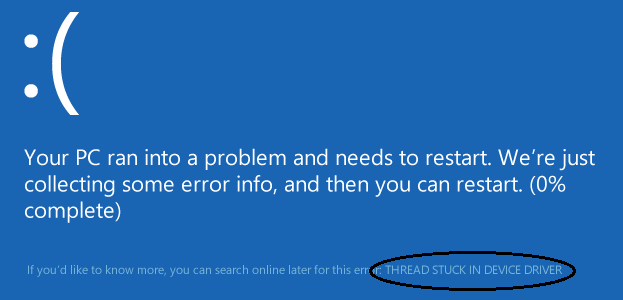
Haria Gailuaren kontrolatzailearen 0x1000000ea errorean itsatsita
Zuetako askok ez dakizue zer esan nahi duen Haririk itsatsita gailu kontrolatzailean? Beraz, ikus dezagun errorearen inguruko arrazoiak eta sintomak. Windows 10 gailuaren kontrolatzailean itsatsita dagoen haria, heriotzaren akatsaren pantaila urdina da, zure ordenagailua pixka bat atzeratu eta estutu egiten baita eta, azkenean, huts egiten du. Batzuek errore-mezua aurkitzen dute sistema hasi eta gutxira, beste batzuek minutu batzuk igarotzen dituzten bitartean. Akatsa gidariaren berariazkoa dela esan ohi da, beraz, esan iezaguzu hori eragiten duten arrazoi gehiago.
- Kaltetutako gailu kontrolatzailea.
- Zure ordenagailuaren sistema berotzea.
- Gaizki konfiguratutako gailuaren kontrolatzailea.
- Gailua hondatuta edo akastuna.
- Gidari bateraezina.
- Gailu kontrolatzaile zaharkitua.
Nola konpondu haria blokeatuta gailu kontrolatzailean Windows 10
Windows 10 sisteman arazoa konpondu ahal izateko hainbat modu daude. Has gaitezen, beraz, lehen eta errazenarekin.
Era berean, irakurri: Nola instalatu Razer Mouse Drivers Windows-en
Irtenbidea I- Eguneratu edo berriro instalatu zure kontrolatzaile guztiak
0x100000ea errorea batez ere bideo txartela edo txartel grafikoa kontrolatzailea dela eta sortzen denez, egiaztatu beharko zenukeen lehenengo gauza akastuna den kontrolatzailea da. Horretarako, jarraitu beheko urratsak.
1 urratsa: Ireki Gailu kudeatzailea zure sisteman. Edo idatzi Gailu kudeatzailea bilaketa-koadroan edo idatzi devmgmt.msc Exekutatu leihoan.

2. urratsa: zure sistemarekin lotutako hardware zerrenda ikusiko duzu. Zabaldu.
3. urratsa: Bilatu triangelu horia edozein gailu kontrolatzaileren aurka harridura ikurra duena.
4. urratsa: horrelako kontrolatzailerik aurkitzen baduzu, egin klik eskuineko botoiaz gainean. Ondoren, egin klik Eguneratu botoian.
II metodoa- Tenperatura kontrolatzea
Gehiegizko berotzea da akats gehienen beste kausa nagusia. Sistema berotzeak bideo-txartelean eragin izugarria izan dezake chipset-a blokeatzeak bezala. Horrelako baldintzetan, 0x100000ea gailuaren kontrolatzailean haria itsatsita ikusiko zenuke. Beraz, garrantzitsua da mahaigaineko edo ordenagailu eramangarriaren tenperatura kontrolatzea.
Sistema hozteko, ziurtatu zure sistemako haizagailuak eta UPSak ondo funtzionatzen dutela. Gainera, UPS bertsio berritu behar da, zaharra bada. Beraz, hobe gorde zure bideo-txartela egoera osasuntsuan horrelako akatsak ekiditeko.
III metodoa- Leheneratu zure sistema 0x100000ea errorea konpontzeko
Heriotzaren akatsen pantaila urdina konpontzen saia zaitezkeen hurrengo metodoa da zure sistema berrezarri inolako akatsik gabe funtzionatzen zuen garaira. Horrek nahi ez duzun egoera honetara eramaten ari ziren baldintzak alderantzikatzen lagunduko dizu.
1. urratsa: emandako ibilbidea jarraitu-
Hasi> Programa guztiak> Osagarriak> Sistemaren Tresnak> Sistema Berrezarri
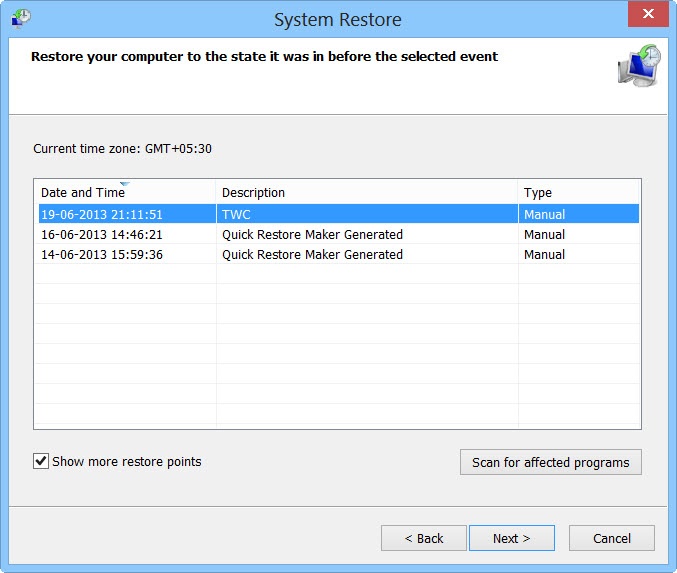
2. urratsa: Hemen sortu edo automatikoki sortu zenituen leheneratze puntu guztiak behatuko dituzu.
3. urratsa: Lortutako elkarrizketa-koadroan, leheneratu zure sistema aurreko datara.
4. urratsa: Just jarraitu pantailako argibideak eta leheneratu azken berreskuratze puntura. Zaharberritze prozesua automatikoki hasiko da.
Zaharberritze prozesua amaitu ahala, sistema berrabiaraziko da. Begiratu akatsa. Bai bada, jarraitu hurrengo metodoarekin.
IV metodoa- Konpondu hondatutako sistemaren fitxategiak
Probatu dezakezun azken metodoa hondatutako sistemaren fitxategien presentzia identifikatzea eta gero konpontzea da. Sistema hondatutako fitxategi batek Windows 10 gailuko kontrolatzailean blokeatutako haria ere sor dezake. Beraz, hartu besterik gabe Sistema Fitxategiaren zuzentzaile integratuaren laguntza eta eskaneatu zure sistema.
1. urratsa: Egin klik eskuineko botoiaz Hasi aukeran. Ondoren, aukeratu Komando-gonbita (Administratzailea).
2. urratsa: Ondoren, hurrengo leihoan, idatzi sfc / Scannow. Sakatu Sartu.
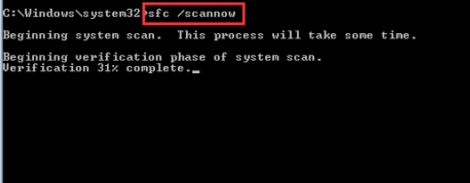
Sistemaren fitxategi egiaztatzaileak eskaneatze prozesua hasiko du eta hondatutako fitxategiak eskaneatuko ditu. Orain konpondu eta arazoa epe laburrean konpondu ahal izango duzu.
Beraz, hemen artikulu hau amaitu nahiko genuke. Espero dugu zuek orain Windows 10 errorean Gailu kontrolatzailean itsatsitako haria konpondu ahal izatea. Metodo horiek guztiak errazak dira, denbora gutxiago eskatzen dute eta eraginkorrak dira. Beste edozein zalantza izanez gero, utzi iruzkinik beherago.